Переходы из набора Hollywood FX
С точки зрения компьютера эффекты из наборов Обычные и Градиентные переходы довольно простые, поэтому их можно сразу просмотреть даже на относительно старой машине, например моем Pentium 4 (1.5 ГГц).
Переходы из набора Hollywood FX, в том числе бесплатные, гораздо более сложные, и Studio не может обрабатывать их в реальном времени. Поэтому увидеть, как же будет смотреться тот или иной переход в готовом фильме, не так просто.
На наше счастье, Studio позволяет просмотреть даже сложные эффекты в реальном времени двумя способами. Если ваша графическая карта достаточно мощная, можно включить функцию аппаратного ускорения. Грубо говоря, Studio в этом случае отсылает переход на графическую карту и требует, чтобы она его воспроизвела.
Если вы имеете современную графическую карту и последние версии драйверов, то ваш компьютер способен отображать переходы в реальном времени.
К примеру, моя графическая карта NVIDIA позволяет проигрывать любые эффекты в реальном времени.
А мой лаптоп от IBM, не поддерживающий трехмерную графику, не дает положительного результата при включении аппаратного ускорения. Даже наоборот – система становится менее стабильной.
В этом случае я выбираю другой способ – Просчет (Rendering) перехода как фоновая задача. Studio просчитывает кадр за кадром весь переход и сохраняет эти кадры в отдельном файле, который затем можно просмотреть в реальном времени. Разумеется, Просчет занимает какое-то время.
Далее описывается, как включаются обе функции и что получается при их использовании. Прежде чем приступать к этим инструкциям, сохраните проект (см. раздел "Сохранение проекта" в главе 1).
Включение аппаратного ускорения
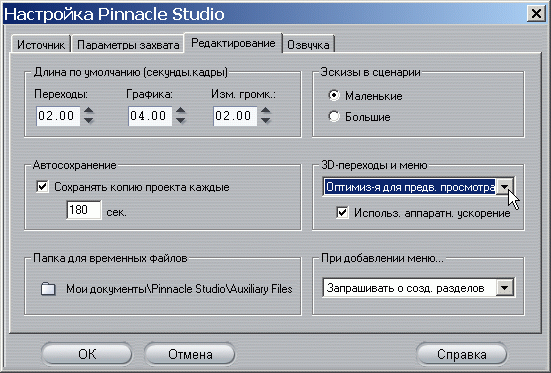
Рис. 8.27. Аппаратное ускорение и рендеринг эффекта в фоновом режиме включаются в окне настроек Studio
- Выберите команды Настройки › Редактирование (Setup › Edit) из меню Studio. Появится диалоговое окно Настройка Studio (Studio Setup Options) с открытой закладкой Редактирование (Edit) – рис. 8.27.
- В разделе 3D-переходы и меню (Rendering) поставьте флажок Использовать аппаратное ускорение (Use hardware acceleration).
Studio выведет окошко с предупреждением (рис. 8.28). Суть его сводится к тому, что не все графические карты могут правильно воспроизводить эффекты из набора Hollywood FX, и в этом случае система может работать нестабильно. Именно поэтому нужно заранее сохранить файл проекта, на всякий случай.
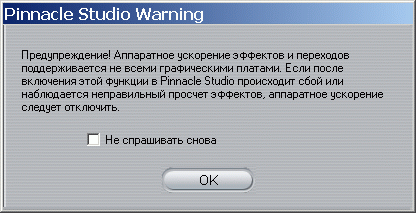
Рис. 8.28. Обратите внимание на это предупреждениеЕсли ваша система будет зависать после включения аппаратного ускорения, отключите его. Впрочем, на большинстве современных графических карт никаких проблем возникнуть не должно, особенно если вы пользуетесь новыми драйверами.
- Закройте окошко с предупреждением, щелкнув по кнопке ОК.
- Закройте диалоговое окно настроек, щелкнув по кнопке ОК.
- В выпадающем меню на закладке Переходы (Transitions) в Альбоме выберите набор Hollywood FX для Studio (рис. 8.29).
- Перетащите переход "шарик" в промежуток между двумя клипами в Окне Фильма.
- Просмотрите переход в Плеере (или нажмите клавишу Пробел либо L).